A. Tujuan
- Memberikan pemahaman praktikal mengenai digital input dan output.
- Memberikan pengetahuan dasar hardware Arduino.
- Memberikan pemahaman praktikal mengenai control statement IF.
B. Alat dan Bahan
- Arduino MKR1000 Development Board @ 1 unit
- DFRobot Push Button module @ 1 unit
- DFRobot LED module @ 1 unit
- DFRobot Digital Speaker Module @ 1 unit
- DFRobot Relay Module @ 1 unit
- RDD-Tech MKR IoT Training Module @ 1 unit
- Kipas 220VAC atau lampu atau beban yang lain @ 1 unit
- Kabel dan konektor @ secukupnya
- Kabel USB Arduino MKR1000 Development Board @ 1 unit
- Arduino IDE
- PC @ 1 unit
- Power Supply 12V @ 1 unit
C. Teori Singkat
Pada bagian teori singkat ini akan dibahas beberapa hardware yang akan digunakan pada latihan ini diantaranya sebagai berikut:
1. Push Button
Push button merupakan salah satu saklar mekanik yang memiliki dua jenis pensaklaran yakni push to make dan push to break. Push button dengan jenis pensaklaran push to make akan menguhubungkan sirkuit ketika ditekan. Push to break melakukan kebalikannya yaitu akan memutuskan sirkuit jika ditekan.
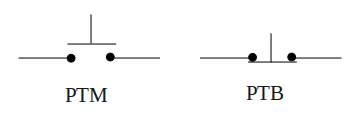
Sumber: google.com
2. Light Emitting Diode (LED)
LED adalah sebuah dioda yang dapat memancarkan cahaya jika diberi tegangan melebihi tegangan bias majunya (forward bias voltage). Tegangan bias maju diberikan dengan cara memberi kaki anoda kutub positif supply (contoh: batre) dan kaki katoda kutub negatif supply. Besarnya tegangan yang dibutuhkan berbeda tiap warna pada LED.
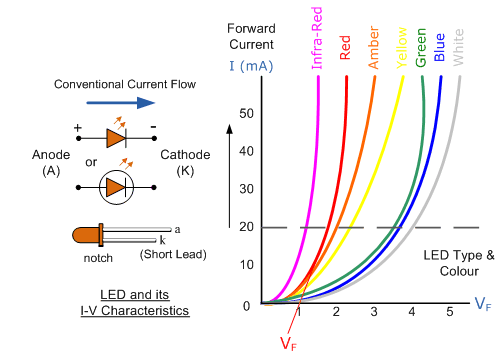
Sumber: Google.com
Garis putus-putus pada gambar merupakan nilai typical untuk arus bias maju (forward current) LED sebesar 20mA. Arus bias maju ini dapat dibatasi dengan memasang resistor secara seri dengan LED. Pembatasan arus ini bertujuan supaya LED tidak cepat rusak dan menghemat konsumsi arus. Berikut adalah cara menentukan besar nilai resistor yang dibutuhkan berdasarkan arus bias maju yang diinginkan.
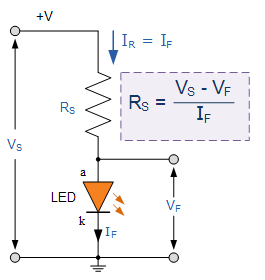
Sumber. google.com
3. Speaker
Speaker merupakan salah satu komponen aktuator yang dapat menghasilkan suara dari sinyal-sinyal elektronika yang diberikan kepadanya. Suara ini dihasilkan dari membran yang tarik-ulur oleh kumparan dan magnet. Speaker terbagi beberapa jenis tergantung frekuensi dan aplikasinya yakni bass, treble, dan tweeter. Namun speaker tidak bisa berdiri sendiri atau membutuhkan komponen pendukung seperti pre-amp, amplifier, audio tunner dan lain sebagainya.
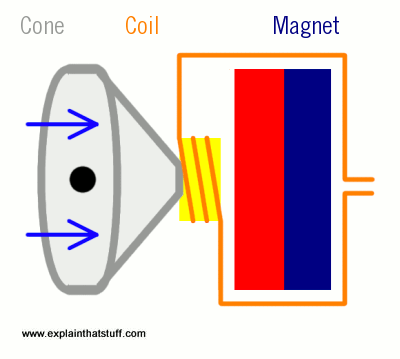
Sumber: google.com
Berbeda halnya dengan buzzer, buzzer merupakan aktuator yang dapat menghasilkan suara, namun suara ini berasal dari kepingan piezoelektrik. yang bergetar. Elemen piezoelektrik akan bergetar jika diberi tegangan arus searah (DC), hal ini dikenal sebagai efek piezoelektrik.
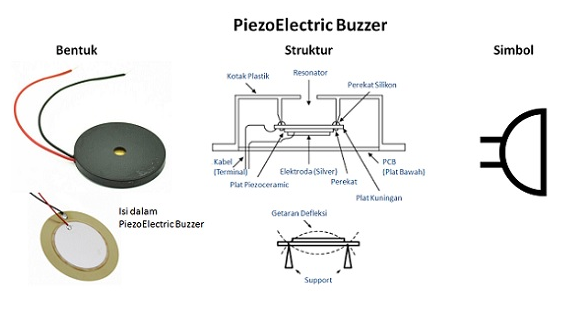
Sumber: google.com
4. Relay
Relay merupakan salah satu saklar elektromekanik yang banyak digunakan di bidang industri. Relay digunakan dengan cara memberi tegangan eksitasi (exciter) pada kedua ujung kumparannya (coil). Setelah kumparan tereksitasi (excited) maka akan membuat sebuah medan magnet yang dapat menarik kontak sehingga kontak tersebut dapat menghubungkan sirkuit. Tegangan eksitasi ini dapat diberikan oleh perangkat-perangkat pengendali (controller) seperti PLC (Programmable Logic Controler), mikrokontroler, komparator analog dan lain sebagainya.
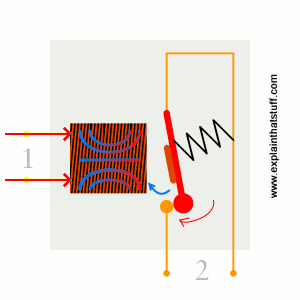
Sumber: google.com
D. Langkah Keselamatan Latihan
- Pastikan pemasangan kabel penguhubung telah benar sesuai dengan kode warna yang diberikan modul DFRobot.
- Pastikan polaritas power supply tidak terbalik.
- Jika menggunakan beban dengan tegangan jala-jala 220VAC. Pastikan tidak ada kabel yang terkelupas atau serabut yang mencuat saat memasang beban pada modul relay.
- Lepas catu dari papan mikrokontroler baik dari kabel usb maupun dari power supply sebelum merubah rangkaian.
E. Langkah – Langkah Latihan
- Siapkan alat dan bahan seperti yang telah dituliskan diatas.
- Pasang Arduino MKR1000 pada RDD Tech Arduino MKR IoT Training Module.
- Pasangkan jack DC power supply pada jack DC input RDD Tech Arduino MKR IoT Training Module.
- Rangkailah rangkaian seperti pada gambar latihan 1.1.
- Coba nyalakan LED dengan tombolnya masing-masing. Hasil akhir dapat dilihat pada video latihan 1.1.
- Modifikasi rangkaian gambar latihan 1.1 dengan menambahkan satu buah LED dan coba nyalakan LED tersebut dengan kombinasi dari tombol-tombol yang telah terpasang sebelumnya seperti pada gambar latihan 1.2. Hasil akhir dapat dilihat pada video latihan 1.2.
- Rangkailah rangkaian seperti pada gambar latihan 1.3.
- Coba buat modul speaker mengeluarkan suara selama 1 detik dengan satu tombol. *petunjuk: gunakan command tone(pinArduino, frekuensi, durasi) & noTone(pinArduino). Hasil akhir dapat dilihat pada video latihan 1.3.
- Rangkailah rangkaian seperti pada gambar latihan 1.4.
- Coba nyalakan kipas atau beban yang lain menggunakan modul relay yang diperintah oleh satu tombol. Hasil akhir dapat dilihat pada video latihan 1.4.
- Gabungkan semua rangkaian dan program yang telah dicoba, buatlah rangkaian dengan fungsi seperti dalam video latihan 1.5.
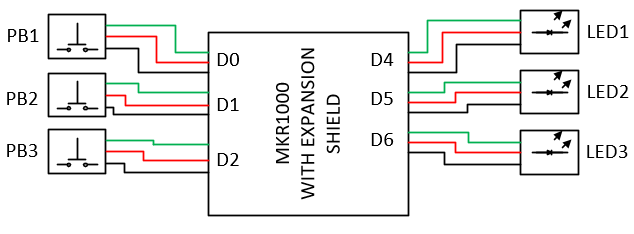
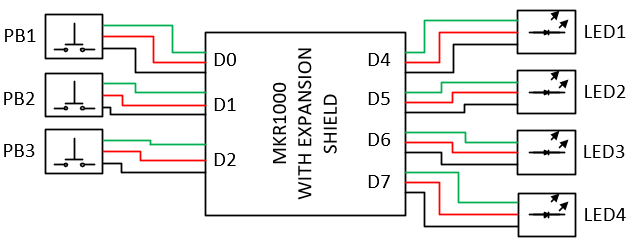
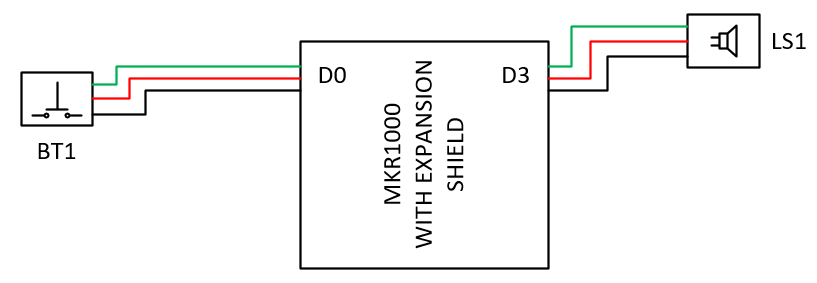
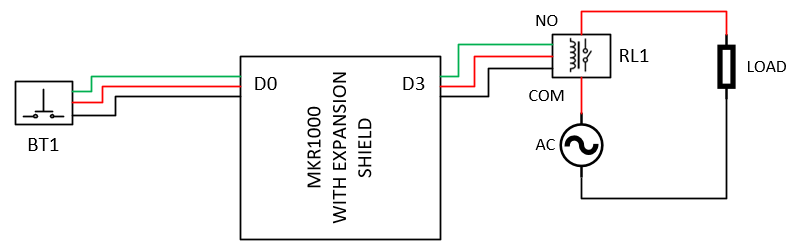
Tetap Semangat dan Selamat Mencoba! (RDD Team)

Leave A Comment?